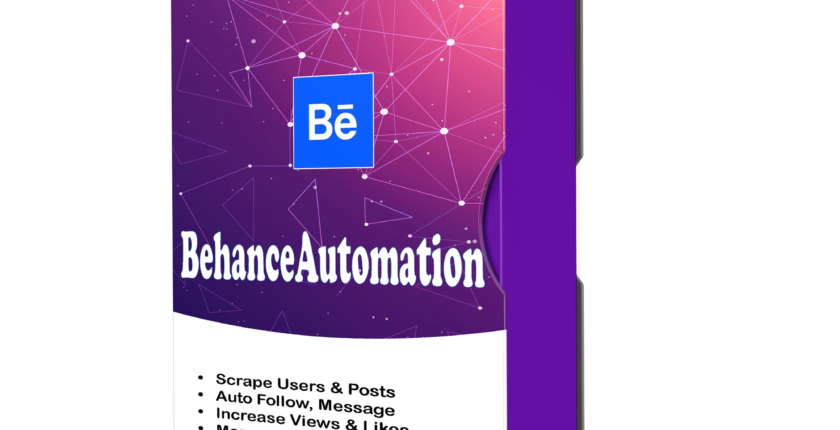Phần mềm tăng view behance – Tự động theo dõi, nhắn tin trên Behance – Tăng lượt thích trên Behance
Làm thế nào để có tài khoản Behance với độ uy tín cao?. Behance là một trang mạng xã hội với rất nhiều cạnh tranh. Ngoài sáng tạo và chất lượng thiết kế của bạn, vẫn còn nhiều yếu tố khác hỗ trợ tăng độ uy tín cho tài khoản Behanece. Do đó, Qnisoft xin giới thiệu đến bạn một giải pháp tăng like, tăng theo dõi, tăng view Behance, tự động nhắn tin,… Ngoài ra, phần mềm còn giúp bạn quản lý rất nhiều tài khoản Behanece một cách tự động và rất dễ dàng.
TỔNG QUAN CHỨC NĂNG CỦA TOOL TĂNG VIEW BEHANCE
Các tính năng nổi bật của tool tăng view Behance:
- Tự động tăng lượt xem Behance
- Tăng hàng loạt người theo dõi Behance
- Theo dõi/ bỏ lượt theo dõi người dùng Behance tự động
- Tự động tìm kiếm và Thu thập bài đăng và người dùng trên Behance
- Tự động nhắn tin cho người dùng Behance
- Phần mềm có thể chạy được nhiều luồng cùng một lúc;
- Hỗ trợ sử dụng proxy để thay đổi IP;
- Giả lập nhiều máy tính ảo khác nhau;
- Tùy chỉnh thời gian nghỉ giữa các lần chạy;
- Tiết kiệm thời gian, công sức.
HƯỚNG DẪN SỬ DỤNG PHẦN MỀM TĂNG VIEW BEHANCE – BEHANCE AUTOMATION
Qnisoft sẽ cung cấp cho bạn link tải phần mềm và trình duyệt ảo, sau khi tải cả hai về, bạn cần giải nén phần mềm, và nhấn vào file BehanceAutomation.exe để mở phần mềm.
Bạn chọn ngôn ngữ
Nhập tên đăng nhập và mật khẩu mà Qnisoft đã cấp cho bạn.
Để sử dụng phần mềm này chúng ta sẽ có 2 cách:
- Run Now: Chạy ngay lập tức;
- Schedule: Lên lịch để chạy (Module quản lý thời gian);
`
Giao diện của phần mềm tăng view Behance – Behance Automation:
A. HƯỚNG DẪN CÀI ĐẶT PHẦN MỀM BEHANCE AUTOMATION
A.1. Action
- Search and Scrape: Tìm kiếm và thu thập bài đăng Behance
- Scrape User’s Follwer: Tìm kiếm và thu thập tên người dùng Behance
- Increase Views: Tự động tăng views
- Follow Users: Tự động tăng theo dõi người dùng
- Mass Follow: Tự động tăng theo dõi người dùng hàng loạt
- Message Users: Tự động nhắn tin cho người dùng Behance
A.2. Thread
Thread là số luồng chạy cùng lúc, hay được hiểu là số tài khoản chạy cùng lúc. Giả sử bạn để số threads là 10, thì khi chạy, 10 trình duyệt được mở ra.
A.3. Accounts
Accounts là mục lưu các tài khoản Behance.
Nhấn vào “Data” góc tái phần mềm (như hình dưới).
Sau đó, phần mềm sẽ hiển thị ra bảng quản lý tài khoản.
File để nhập data vào bảng quản lý tài khoản có dạng: Email, Mật khẩu, Email khôi phục, Proxy:Port:Username:Pass (Nếu có). Tải file excel mẫu tại đây!
A.4. Run
Run là số lần chạy.
Ví dụ, bạn thiết lập Run=100, thì phần mềm sẽ chạy đúng 100 lần thành công và dừng lại. Run=99999 phần mềm sẽ chạy liên tục cho đến khi bạn nhấn dừng.
A.5. Cookies Folder ; Data Folder
- Cookies Folder
Tạo một thư mục trống, sau đó copy link đường dẫn của thư mục đã tạo vào mục “Cookies Folder”. Mục đích của thư mục cookies là lưu trữ cookies và profile của các tài khoản Behance.
Ví dụ như hình dưới:
- Data Folder
Tương tự như thư mục cookie. Mục đích lưu trữ kết quả báo cáo của phần mềm. Ví dụ hình bên dưới
A.6. Proxy Source
Giúp các tài khoản Email trong quá trình sử dụng bị khóa thì bạn nên dùng Proxy, nhằm thay thế địa chỉ IP cho các tài khoản.
A.6.1. Chọn From File (Proxy từ file)
- Ở mục File Proxy, khi bạn chọn Lines From File, bạn phải tạo 1 file text (.txt) lưu các proxy. Nhấn vào biểu tượng
==> dẫn tới file text đã lưu các proxy.
- Chọn Lines From Url, thì bạn cần bỏ vào link địa chỉ thuê proxy vào mục File proxy như hình dưới.
A.6.2. Chọn From Data (Proxy từ Data)
Khi bạn chọn proxy từ data thì phần mềm sẽ sử dụng proxy bạn nhập vào cùng với các Email (tham khảo ở mục A.1. Account ở trên để biết cách đưa proxy và Gmail vào trong phần mềm).
A.6.3. Chọn No Proxy
Trong trường hợp bạn không có proxy thì chọn “No proxy”, phần mềm sẽ sử dụng IP của đường truyền mạng mà máy tính đang sử dụng.
A.7. User-agrent File
Bạn sẽ cung cấp cho bạn link tải trình duyệt ảo, bạn cần tải về, nhấn vào biểu tượng ==> dẫn tới nơi lưu trình duyệt ảo đã tải.
A.8. 2Captcha key
Trong quá trình đăng nhập tài khoản Behance sẽ bị hỏi captcha. Do đó, bạn cần phải tạo tài khoản ở web 2captcha.com, copy mã 2Captcha và dán vào mục 2captcha key.
A.9. Sleep
B. HƯỚNG DẪN CÀI ĐẶT TỪNG CHỨC NĂNG PHẦN MỀM TĂNG VIEW BEHANCE
B1. Search and Scrape
Bạn có thể tìm kiếm từ khóa và thu thập link bài đăng trên Behance.
Ở mục action bạn chọn Search and Scrape .
Tiếp theo bạn cần cài đặt ở mục Search Tags . Ở đây bạn có 2 lựa chọn RandomString hoặcLinesfromfile.
- RandomString:
Để thiết lập các từ bạn cần tìm kiếm , nhấn vào sau đó chọn các chuỗi ký tự được gợi ý ở phần Tips , và bạn muốn xem kết quả hiển thị như thế nào thì nhấn vào @Test . Kết quả sẽ hiển thị ở phần Results.
- Linesfromfile:
Thiết lập cụm từ tìm kiếm. Tạo các file .txt để lưu các cụm từ mà bạn muốn phần mềm tìm kiếm. Nhấn vào biểu tượng ==> dẫn tới file lưu.
Cuối cùng, Bạn cần thiết lập thêm số trang tìm kiếm mà bạn muốn thu thập ở mục Scrape Limit.
Tiếp theo, kiểm tra các thông số ở phần A.
Cuối cùng, bấm OK

Tutorial Video:
B2. Scrape User’s Followers
Tính năng này giúp bạn thu thập user đã theo dõi của một tài khoản Behance bất kỳ.
Ở mục Action, Bạn chọn Scrape User’s Followers.
Tiếp theo, bạn cần soạn một file text (.txt) để lưu những đường link của tài khoản Behance bạn muốn phần mềm thu thập người dùng đã theo dõi
Lưu ý: Mỗi dòng sẽ là link tài khoản Behance.
Nhấn vào biểu tượng ở mục “List of Users” ==> dẫn tới file lưu vừa tạo.
Sau đó, Bạn cần thiết lập thêm số trang tìm kiếm mà bạn muốn thu thập ở mục Scrape Limit.
Cuối cùng, nhấn “OK” để chạy.

B3. Increase Behance Views
Tính năng này giúp bạn tăng lượt xem của một tài khoản Behance bất kỳ.
Ở mục Action, Bạn chọn Increase Views
Tiếp theo, bạn cần soạn một file text (.txt) để lưu những đường link bài đăng của tài khoản Behance bạn muốn tăng views.
Lưu ý: Mỗi dòng sẽ là link bài đăng.
Nhấn vào biểu tượng ở mục “Link List” ==> dẫn tới file lưu vừa tạo.
Tiếp theo, bạn cần thiết lập thời gian xem ở mục View Time (second) . Đơn vị là Mili giây.
B4. Follow Users
Ở mục Action, Bạn chọn Follow Users
Tiếp theo, bạn cần soạn một file text (.txt) để lưu những đường link tài khoản Behance bạn muốn tăng theo dõi.
Lưu ý: Mỗi dòng sẽ là mỗi link tài khoản Behance.
Nhấn vào biểu tượng ở mục “List of Users” ==> dẫn tới file lưu vừa tạo.
B5. Mass Follow
Tính năng này dùng để tăng theo dõi hàng loạt cho tài khoản Behance. Cài đặt tương tự như ở tính năng Follow Users .
Tutorial Video:
B6. Message Users
Ở mục Action, Bạn chọn Message Users
Tiếp theo, bạn cần soạn một file text (.txt) để lưu những đường link tài khoản Behance bạn muốn gửi tin nhắn.
Lưu ý: Mỗi dòng sẽ là mỗi link tài khoản Behance.
Nhấn vào biểu tượng ở mục “List of Users” ==> dẫn tới file lưu vừa tạo.